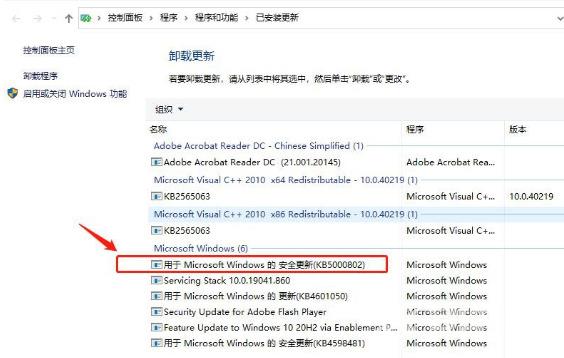最近自由互联小编每次想要使用windows10系统的打印功能打印东西,电脑就会自动进入蓝屏。但其他时候,电脑都是可以正常使用的。尝试了许多方法,自由互联小编终于解决了win10打印
最近自由互联小编每次想要使用windows10系统的打印功能打印东西,电脑就会自动进入蓝屏。但其他时候,电脑都是可以正常使用的。尝试了许多方法,自由互联小编终于解决了win10打印机一打印就蓝屏这个问题。此外,还有其他一些情况,也会使得win10无法正常使用打印机。有需要的用户赶紧来看一下吧。

win10打印机一打印就蓝屏怎么办
1、首先右击左下角开始,然后点击“控制面板”,
进入之后点击所有控制面板项并选择“设备和打印机”。
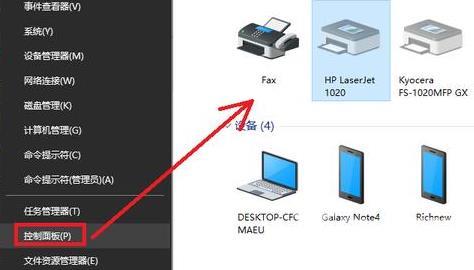
2、然后点击驱动程序选项栏。
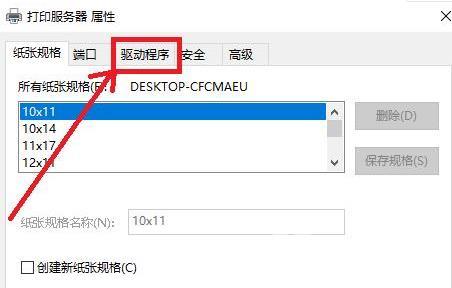
3、找到打印有问题的机器型号驱动,将其删除,选择“删除驱动程序和驱动程序包”。
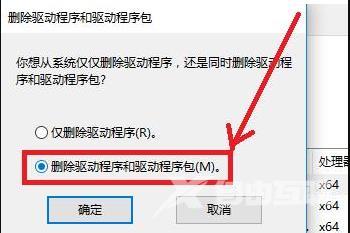
4、最后重启一下电脑就好了。
win10无法正常使用打印机怎么办
1.按下win键 i键,打开windows点击更新和安全设置。
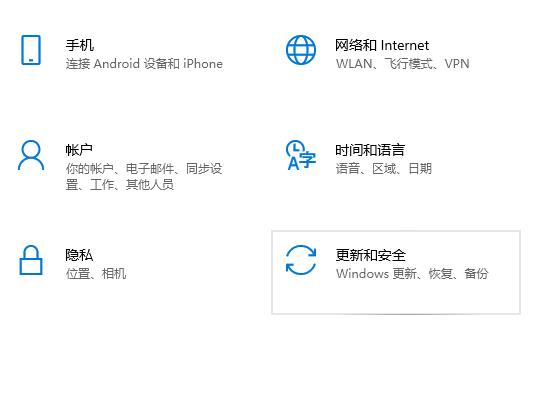
2.点击程序和功能选项。
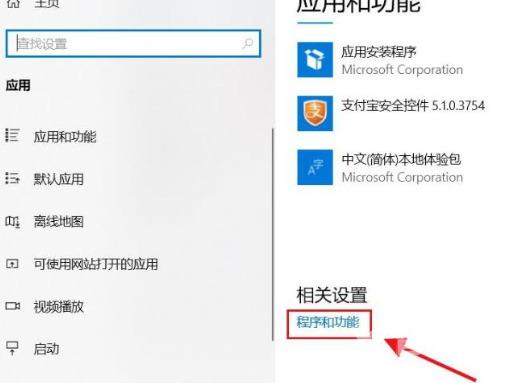
3.、 点击查看已安装的更新。
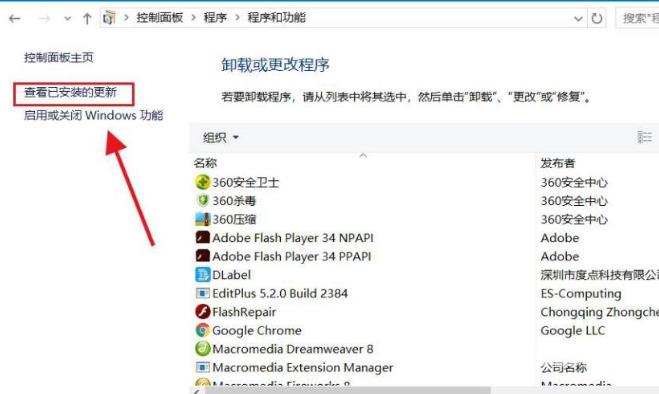
4、在列表中右击 KB5000802 删除补丁。